ps里文字工具使用操作讲解
时间:2022-10-26 13:25
ps这款软件是非常不错的,但很多新手小伙伴还不了解ps里的文字工具,所以下面小编就带来了ps里文字工具使用操作教程哦。
ps里文字工具使用操作讲解

1、在PS窗口中,点击新建,新建一个图层
(1)点击:设置前景色设置为黄色.
(2)点击:矩形工具.
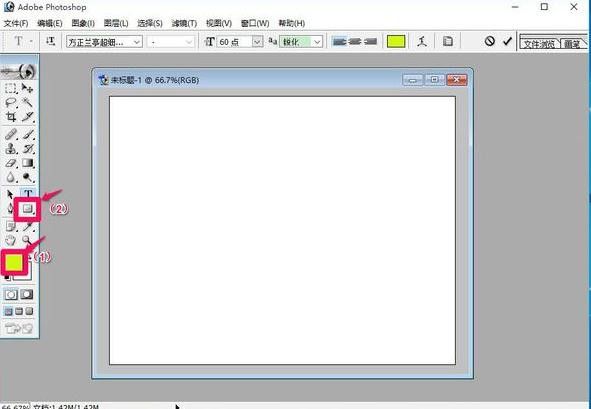
2、鼠标左键按住图的左上角一直拖动到右下角,图层变为黄色;
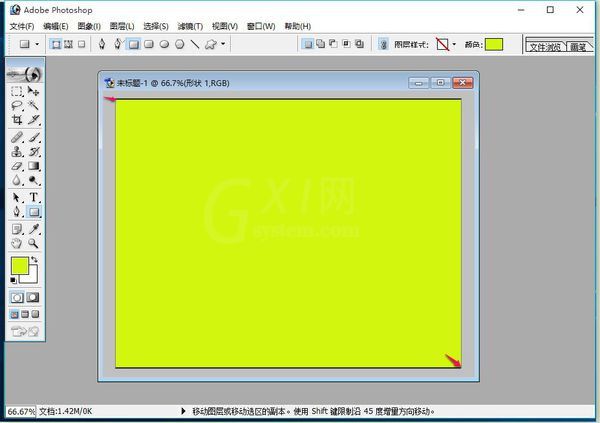
3、再点击设置前景色设置为黑色,点击:文字工具,在图层中鼠标左键点击,开始输入文字;

如:

各位小伙伴们,看完上面的精彩内容,都清楚ps里文字工具使用操作方法了吧!



























